Come disattivare "Alza in ascolto" per i messaggi audio in iOS

La funzione di sollevamento dell'audio di iPhone consente di registrare o ascoltare un messaggio audio semplicemente sollevando il telefono sul viso. Può essere utile, ma può anche essere piuttosto fastidioso, specialmente se non si utilizzano i messaggi audio e si è stanchi di registrarli casualmente. Ecco come disattivarlo.
La funzione Alza in ascolto può essere un po 'eccentrica. A volte, inizierai una registrazione semplicemente abbassando il telefono o mettendolo in tasca. E se si utilizza una protezione per lo schermo, può causare abbastanza interferenze con il sensore di prossimità che fa girare quella stranezza su una tacca o due. Quindi, se non lo usi, è probabilmente una buona idea spegnerlo. Si noti che disattivando la funzione Alza in ascolto non si interferisce con la possibilità di sollevare il telefono per riattivarlo o la funzione che spegne lo schermo quando si alza il telefono al viso durante una chiamata. Disattivare Raise to Listen non guasterà altre funzioni di dettatura, come il pulsante del microfono sulla tastiera.
Disattivare Raise to Listen è semplicissimo. Innanzitutto, attiva l'app Impostazioni. Nella schermata Impostazioni principale, scorrere verso il basso e toccare "Messaggi".
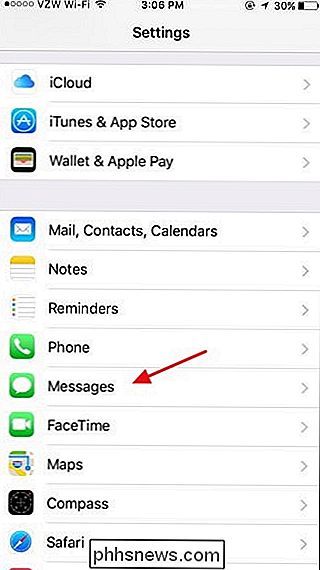
Nella schermata Impostazioni messaggi, scorrere verso il basso nella parte inferiore della sezione "Audio" e disattivare l'opzione "Alza in ascolto".
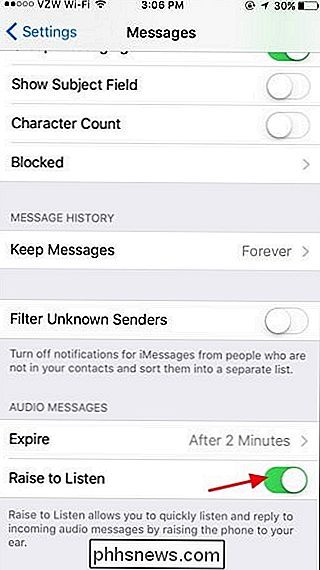
Ora che Alzare per ascoltare è disattivato, non includerai accidentalmente persone in qualsiasi 30 secondi della tua vita come quando finisci di mandare SMS. E se ti piacciono i messaggi audio, puoi ancora usarli. Devi solo toccare il pulsante del microfono per registrare o un messaggio audio da ascoltare.

Potenzia il tuo account Dropbox con upgrade, app e altro
Dropbox è un ottimo modo per archiviare i file nel cloud e accedervi facilmente da dispositivi grandi e piccoli. Oggi diamo un'occhiata a come puoi potenziare la tua esperienza con Dropbox con aggiornamenti di spazio gratuito, integrazione di app e molto altro. Che cos'è Dropbox e perché dovrei preoccuparmi di sovralimentare niente?

Il supporto fisso è protetto da scrittura in Windows 7
Nel corso degli anni, un problema fastidioso e difficile da risolvere che ho riscontrato in Windows XP, Vista e 7 è l'errore protetto dalla scrittura del supporto. La tua giornata andrà bene quando all'improvviso non potrai scrivere alcun file sul tuo disco rigido locale, su un'unità esterna, su un'unità USB o su una scheda SD.I m



